Cet article, écrit avec Photoshop CC (2025), fait partie de la ▶ Formation à Photoshop qui contient 12 articles.
S O M M A I R E
Les formats de fichiers
Pour un débutant il n’est pas indispensable de connaître tous les formats de fichiers mais il faut de connaître les plus courants : PSD, JPEG, GIF, PNG, BMP, TIFF et PDF.
► ouvrir Photoshop et ouvrir une image ou photo par le menu ou le raccourci Ctrl + O
Le format PSD (PhotoShop Document)
C’est le format par défaut dans Photoshop pour le travail. Son extension est .psd. Il est également pris en charge par d’autres logiciels de traitement graphique, comme par exemple le logiciel GIMP.
Nous reparlons de ce format dans l’article ▶ Formation (4) – Les calques
Le format PSD permet de conserver la totalité des éléments de composition de l’image en particulier les calques mais également les objets dynamiques, masques, repères, tranches, etc.
Dans Photoshop, pour enregistrer au format .psd,
► choisir le menu ou le raccourci Maj + Ctrl + S
► dans la l’explorateur qui s’affiche sélectionner en bas dans Type : Photoshop (*.PSD, *.PDD, *.PSDT)
► choisir un emplacement et donner un nom au fichier puis cliquer sur Enregistrer
Le format JPEG (ou .jpg)
Le format JPEG (Joint Photographic Experts Group) est un type de fichier image qui utilise une technique de compression avec perte.
Perte veut dire que le format est compressé de façon variable et que vous allez perdre des pixels. C’est-à-dire que dans Photoshop on peut choisir la compression (son taux) au moment de son enregistrement.
JPG et JPEG désignent le même format, JPEG étant le nom du format et l’extension du fichier est .jpg. On trouve également les extensions .jpeg ou .jpe (moins connues).
Dans Photoshop pour enregistrer au format .jpg,
► choisir le menu ou le raccourci Maj + Ctrl + S
► dans l’explorateur qui s’affiche sélectionner en bas dans Type : JPEG (*.JPG, *.JPEG, *.JPE)
► choisir un emplacement et donner un nom au fichier
Enregistrer au format .jpg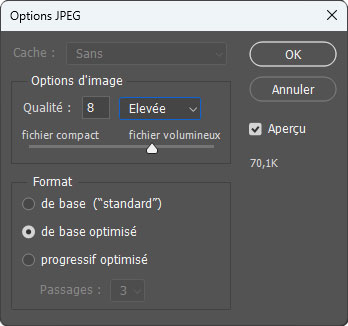
Dans la fenêtre qui s’affiche vous pouvez configurer la compression JPG. Par défaut elle est au minimum donc la Qualité est au maximum (12) et le Format est de base. Ce choix est variable, il dépend de la qualité et de la compression que vous voulez. Plus vous diminuez la Qualité, par exemple à 10, plus la compression augmente et moins la qualité est bonne, mais cela réduit la taille du fichier. Un bon compromis est : Qualité Elevée (8) et Format de base optimisé.
► cliquer sur le bouton Enregistrer
Il existe une évolution du format JPG nommée JPEG 2000, extension .jpf ou .jp2 (ou .jpx et d’autres…), ce format est peu utilisé. C’est un format sans perte ou avec perte. Il n’est pas pris en charge par les navigateurs Internet (uniquement Safari).
Le format GIF (Graphics Interchange Format)
Inventé par Unisys, dont Compuserve a racheté la licence en 1994, le format GIF offre la possibilité de gérer la transparence d’une image. Avec ce format nous ne sommes plus dans un espace RVB (16 millions de couleurs) mais dans un format indexé limité à 256 couleurs. Cette limite n’est pas adaptée à la photographie.
On utilise essentiellement le format .gif pour créer de petites animations (ou des logos). Longtemps protégée, la technologie de compression LZW du format GIF est aujourd’hui tombée dans le domaine public, on peut donc l’utiliser en toute liberté. Dans Photoshop c’est la version GIF 89a qui est utilisé, celle qui permet la transparence.
Si votre image est destinée à Internet il est préférable de passer par Enregistrer pour le Web, ainsi vous pouvez choisir les paramètres de compression, la limite de couleur, etc. Dans Photoshop, pour enregistrer au format .gif, on peut passer soit par Enregistrer sous, soit par Enregistrer pour le Web
La réduction du poids d’une image .gif se fait en réduisant le nombre de couleurs, donc une image en GIF 128 sera plus volumineuse que la même image en GIF 64 (64 couleurs). Vous pouvez également choisir manuellement la taille maximale de 256 couleurs. Votre fichier sera plus volumineux, mais vous aurez le maximum de couleurs possibles.
Si votre image est une animation, il est impératif de réduire son nombre de couleurs pour limiter son poids, mais en conservant une qualité visuelle acceptable, si possible.
Le tramage consiste à optimiser la façon dont sont liés les pixels, comme une sorte de fondu entre eux. Il est donc préférable d’avoir une image tramée.
Pour une image contenant de la transparence il faut bien sûr cocher la case Transparence. On peut choisir avec cache ou sans cache. Le cache sert à configurer le contour de la transparence, il peut ne pas exister ou avoir une couleur et on peut choisir cette couleur. Il faut faire des essais pour trouver les bons paramètres…
Enregistrer au format .gif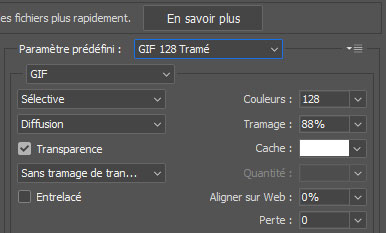
Dans Photoshop, pour enregistrer au format .gif,
► choisir le menu ou le raccourci Alt + Maj + Ctrl + S
► dans la fenêtre, choisir en haut à droite un paramètre prédéfini (GIF 128, GIF 32 ou GIF 64, en tramé ou non tramé). On peut manuellement choisir ensuite le nombre de couleurs (par exemple 256) dans le champ Couleurs, on peut personnaliser tous les paramètres y compris le cache
► cliquer sur le bouton Enregistrer puis choisir un emplacement, donner un nom au fichier et cliquer sur Enregistrer
Le format PNG (Portable Network Graphics)
La méthode de compression du format PNG (extension .png) est différente de celle du JPEG. Le PNG contient plus de données, il est donc plus lourd. Il présente l’avantage de prendre en charge la transparence (comme le GIF) contrairement au JPG, ce qui en fait un format des plus utilisés en création graphique ou sur le Web. Mais il peut contenir jusqu’à 16 millions de couleurs alors que le GIF est limité à 256.
Ce format étant plus volumineux il ne faut l’utiliser que si on veut conserver des zones transparentes dans l’image.
Ce format est très utilisé pour le détourage de sujets, donc avec transparence ; on trouve beaucoup de « PNG » sur Internet.
Pour l’enregistrement, il existe 2 versions différentes du .png : le PNG-24 qui peut contenir jusqu’à 16 millions de couleurs et le PNG-8 qui est similaire au GIF donc limité à 256 couleurs. Les 2 formats ont l’extension .png.
Dans Photoshop, pour enregistrer au format .png, vous pouvez le faire soit par le menu Enregistrer sous soit par Enregistrer pour le Web.
Enregistrer au format .png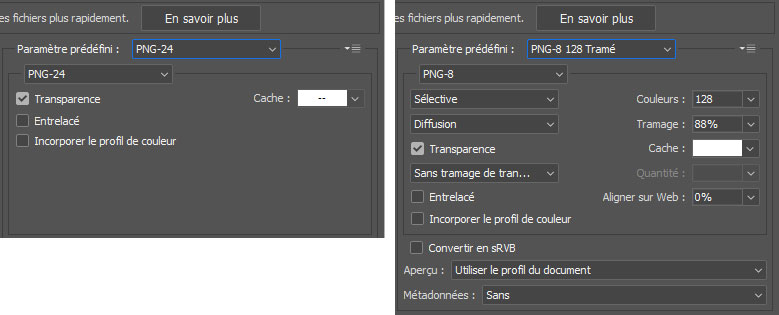
Dans Photoshop, pour enregistrer au format .png,
► choisir le menu ou le raccourci Alt + Maj + Ctrl + S
► dans la fenêtre, choisir en haut à droite un paramètre prédéfini (PNG-24 ou PNG-8 128 tramé).
Le PNG-24 est volumineux (poids du fichier) mais il gère 16 millions de couleurs. Le PNG-8 est plus léger mais ne gère que 256 couleurs. Pour lePNG-24 vous pouvez activer ou nom la Transparence et gérer le cache. Pour le PNG-8, comme pour le GIF, vous pouvez choisir le nombre de couleurs, la transparence, le tramage, le cache…, le principe est le même que pour le GIF.
► cliquer sur le bouton Enregistrer puis choisir un emplacement ; donner un nom au fichier et cliquer sur Enregistrer
Le format BMP (BitMaP)
Le format BMP a été introduit par Microsoft et IBM en 1993 dans Windows 3.0. C’est un format non compressé qu’on peut sauvegarder en 16, 24 ou 32 bits.
Contrairement aux autres formats compressés, il n’y a aucune perte de données avec le .bmp. C’est la raison pour laquelle il est souvent utilisé en sortie par les scanners, par exemple. Son seul inconvénient est d’être très lourd.
Enregistrer au format .bmp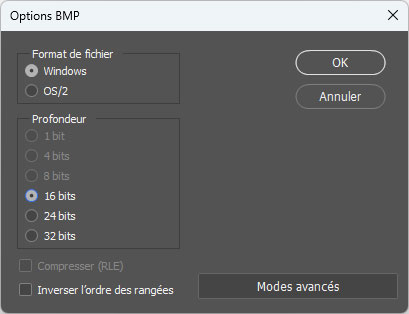
Dans Photoshop, pour enregistrer au format .bmp,
► choisir le menu ou le raccourci Maj + Ctrl + S
► dans la fenêtre qui s’affiche, sélectionner en bas Type : BMP (*.BMP, *RLE, *DIB), choisir un emplacement et donner un nom, puis cliquer sur Enregistrer
► dans la fenêtre suivante, vous pouvez choisir le Format Windows ou MacOS/2, et le nombre de couleurs (cliquer sur 16 pour une image normale)
Le format TIFF (Tagged Image File Format)
Le format TIFF a été développé par Microsoft et Aldus ; en 1992 ce format est tombé dans le domaine public.
C’est un format « conteneur », comme le PSD. Il peut être compressé ou non, avec un encodage de 1 à 64 bits par pixels et accepte de nombreux espaces colorimétriques (RVB, CMJN, Noir et blanc, etc.)
Ce qui fait la force de ce format c’est sa flexibilité. C’est la raison pour laquelle il est utilisé par de nombreuses applications comme les scanners, imprimantes, appareils photo numériques, etc.
De plus il a longtemps été la passerelle entre Windows et Mac OS. C’est également un format recommandé pour l’archivage des photos et les travaux à confier à un imprimeur.
Enregistrer au format .tif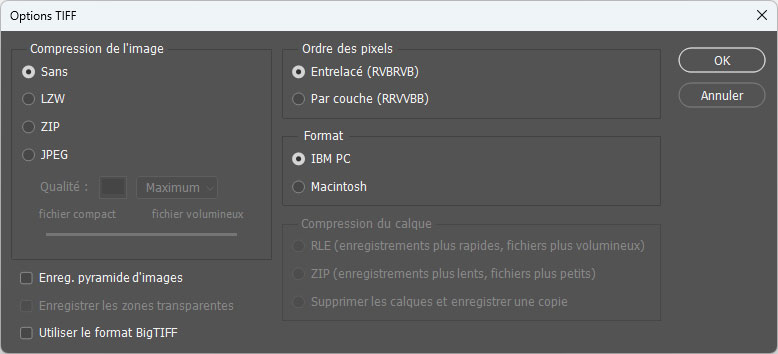
Dans Photoshop, pour enregistrer au format .tiff,
► choisir le menu ou le raccourci Maj + Ctrl + S
► dans l’explorateur qui s’affiche sélectionner en bas dans Type : TIFF (*.TIF, *.TIFF)
► choisir un emplacement et donner un nom au fichier
► dans la fenêtre suivante pour choisir les paramètres : laisser par défaut, sauf si voulez une image compressée (cliquer sur LZW)
► cliquer sur OK pour enregistrer l’image.
Pour tous les paramètres vous avez une information qui s’affiche au survol.
Le format PDF (Portable Document Format)
Le format PDF est un format très flexible. On peut l’utiliser en tant que « conteneur », comme le PSD ou le TIFF. Il peut également servir de « passerelle » entre Windows et Mac OS.
Les possibilités de sauvegarde du PDF sont très nombreuses. Par exemple, si notre image contient des calques, on peut choisir l’option Conserver la fonction d’édition de Photoshop et enregistrer tel quel le fichier au format .pdf. Les calques seront ainsi conservés. On peut également incorporer le profil colorimétrique de son choix dans le fichier .pdf (Adobe RGB 1998, Apple RGB, ProPhoto RGB, sRGB, etc.)
En pratique le format PDF est plutôt employé comme format « passerelle ». Lorsque vous allez chez un imprimeur pour faire tirer vos photos, il vous demandera de lui apporter des fichiers aux formats .psd, .tiff ou .pdf et ne vous questionnera pas pour savoir si elles ont été créées (préparées) sous Windows ou sous Mac OS.
Dans Photoshop, pour enregistrer au format .pdf : si le PDF ne contient qu’une seule image (page) on utilise le menu , si le PDF doit contenir plusieurs images (ou pages), on utilise le menu
Enregistrer au format .pdf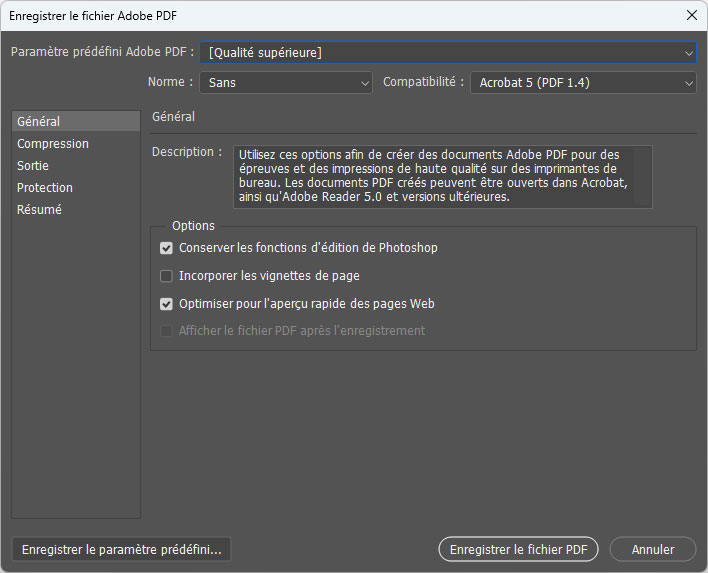
Pour enregistrer en PDF avec le menu Enregistrer sous,
► choisir le menu ou le raccourci Maj + Ctrl + S
► dans la l’explorateur qui s’affiche sélectionner en bas dans Type : Photoshop PDF (*.PDF, *.PDP)
► choisir un emplacement et donner un nom au fichier puis cliquer sur Enregistrer
► dans la fenêtre suivante vous devez configurer les paramètres si vous voulez réduire la taille du PDF qui sera créé sinon laisser tout par défaut
Pour réduire la taille du PDF :
- Onglet Général : dans le menu déroulant Paramètre prédéfini, sélectionner Qualité optimale
- si vous voulez que votre PDF reste éditable, laisser cocher la case Conserver les fonctions d’édition de Photoshop, sinon décocher cette case
- Onglet Compression : pour les textes la résolution est à 300 ppp mais vous pouvez la réduire, par exemple à 200 ppp ou moins
- pour les images la compression est au minimum (Qualité maximale), vous pouvez la réduire par exemple sur Elevé
- Onglet Sortie : il faut survoler les choix indiqués dans la fenêtre pour voir s’afficher des explications en bas. Si vos couleurs sont configurées il ne faut pas les convertir dans cette fenêtre. Si vous ne souhaitez pas intégrer le profil couleur, laisser sur Ne pas inclure le profil, ou le contraire
- Onglet Protection : à renseigner uniquement si vous voulez protéger le PDF
- Résumé : affiche un rappel de tous les paramètres
► cliquer sur Enregistrer le fichier PDF
Après avoir modifié les paramètres si le fichier .pdf est trop gros, il faut recommencer avec d’autres paramètres plus contraignants, en particulier au niveau de la compression.
Pour enregistrer en PDF avec le menu Présentation PDF. Cet accès (fonction) ne concerne que le multi-pages, c’est-à-dire plusieurs documents ou images qui seront assemblés dans le PDF. Il faut donc avoir plusieurs documents. Ces documents peuvent être soit sur le disque soit déjà ouverts dans l’interface de Photoshop.
Enregistrer une présentation .pdf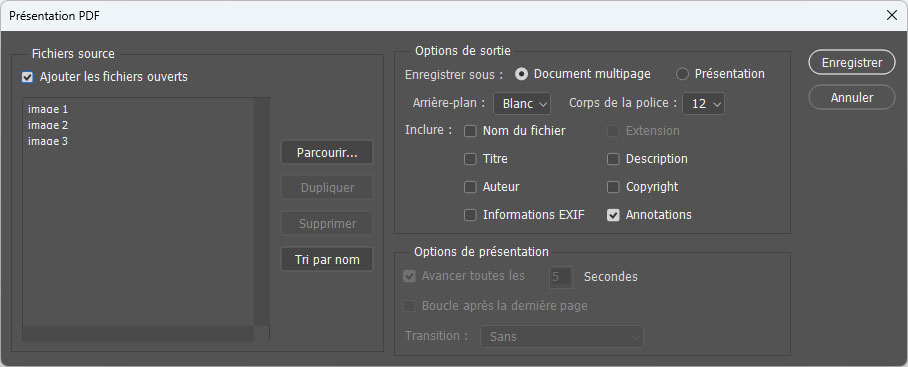
► choisir le menu
► dans la fenêtre cliquer sur Ajouter les fichiers ouverts s’ils sont dans l’interface ou cliquer Parcourir s’ils sont sur le disque
Dans les 2 cas il faut bien vérifier l’ordre d’affichage de haut en bas, qui sera donc l’ordre des pages dans le .pdf. On peut trier les fichiers par noms ou les ranger (déplacer) avec la souris.
À droite de Enregistrer sous vous avez 2 choix : Document multi-page est le choix par défaut pour créer un .pdf avec plusieurs pages, Présentation sert à créer un Diaporama.
Vous pouvez choisir la couleur du fond et la police, si elle n’est pas déjà configurée dans vos documents source. Vous pouvez inclure dans le pdf d’autres éléments (Nom du fichier source, Titre, Auteur, etc.) en cochant des cases.
► une fois les paramètres choisis, cliquer sur Enregistrer
► dans l’explorateur qui s’affiche, choisir un emplacement et donner un nom puis cliquer sur Enregistrer
Si vous voulez créer un paramètre prédéfini pour le format PDF, il faut utiliser le menu . Dans cette fenêtre, cliquer sur Nouveau pour configurer les paramètres, puis le paramètre créé apparaîtra dans la fenêtre initiale.
Le format WEBP
Le nouveau format .webp (créé par Google) est maintenant implanté dans Photoshop. Il est plus petit que le .jpg et, comme lui, supporte la compression variable, donc avec perte (on peut choisir le taux de compression). Le .webp supporte l’animation mais il faut utiliser un logiciel spécifique, l’animation en .webp n’est pas supportée par Photoshop actuellement. Ce format est maintenant bien reconnu par les navigateurs Internet.
Enregistrer au format .webp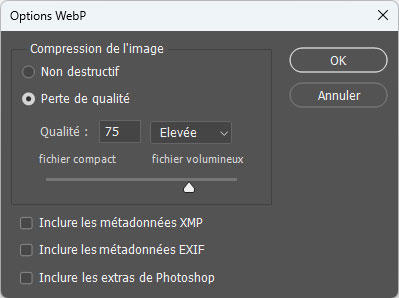
Dans Photoshop pour enregistrer au format .webp,
► choisir le menu ou le raccourci Maj + Ctrl + S
► dans la l’explorateur qui s’affiche sélectionner en bas dans Type : WebP (*.WEBP)
► choisir un emplacement et donner un nom au fichier
► dans la fenêtre qui s’affiche vous pouvez choisir sans perte (Non destructif) ou avec perte (Perte de qualité). Forcément sans perte le fichier sera plus volumineux. Pour le réglage de qualité (avec perte) un bon compromis est de sélectionner Elevé. Vous pouvez inclure ou non les métadonnées (XMP, EXIF) et même les extras de Photoshop (règles, grille…)
► cliquer sur OK pour enregistrer l’image
Comme c’est un format récent il est intéressant de le comparer avec .jpg. D’après un test, à compression similaire (qualité avec perte 75), globalement le .webp est entre 2 et 3 fois plus petit. Cela dépend du contenu de l’image. Faites des essais…
Pour les précédentes versions de Photoshop il faut installer/utiliser un plugin. Voir cet article ▶ Ouvrir et enregistrer les images .webp dans Photoshop
Voir également une animation en .webp ici ▶ Animation d’images en .webp
Format AVIF
Le format AVIF (AV1 Image File Format) est un encodage basé sur le codec vidéo Open Source AV1. Il est encore plus récent que WebP. Il n’est pas actuellement compatible avec tous les navigateurs Internet, uniquement : Firefox, Chrome, Opera et Safari. Il gère la transparence et les animations et produit un fichier plus petit que .jpg.
Depuis 2025, le format AVIF est supporté par Photoshop, donc uniquement dans Photoshop CC.
Pour les précédentes versions de Photoshop il faut installer un plugin, voir cet article ▶ Ouvrir et enregistrer les images .avif dans Photoshop
Enregistrer au format .avif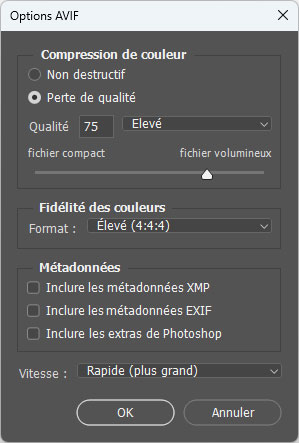
Dans Photoshop pour enregistrer au format .avif,
► choisir le menu ou le raccourci Maj + Ctrl + S
► dans l’explorateur qui s’affiche sélectionner en bas dans Type : AVIF (*.AVIF)
► choisir un emplacement et donner un nom au fichier puis cliquer sur Enregistrer
dans la fenêtre qui s’affiche ; vous pouvez choisir sans perte (Non destructif) ou avec perte (Perte de qualité). Forcément sans perte le fichier sera plus volumineux. Pour le réglage de qualité (avec perte) un bon compromis est de sélectionner Elevé. Vous pouvez inclure ou pas les métadonnées (XMP, EXIF) et même les extras de Photoshop (règles, grille…). Il y a en plus un réglage de fidélité des couleurs (laisser par défaut) et un réglage de vitesse : le plus rapide, rapide, moyenne, lente, la plus lente (laisser par défaut)
► cliquer sur OK pour enregistrer l’image
Comme le .webp c’est un format récent, il est donc intéressant de le comparer avec .jpg et .webp. D’après un test, par rapport à .jpg il est environ 2 à 3 fois plus petit et par rapport à .webp, à compression égale (qualité avec perte 75), globalement le .avif est plus lourd. Cela dépend du contenu de l’image. Faites des essais…
Comparer les formats
Après avoir enregistré une image dans les différents formats cités dans cet article, vous pouvez comparer les poids des fichiers et les ouvrir dans Photoshop pour les étudier visuellement, afin de mieux comprendre leurs différences.
Les formats de fichiers de travail
Les principaux formats « de travail » sont le PSD, le TIFF et le PDF. Si vous débutez sous Photoshop vous n’avez pas vraiment besoin de connaître les autres.
Les caractéristiques communes de ces 3 formats : ce sont des formats « conteneur », ce sont des formats « lourds » (poids du fichier), ils ne sont pas adaptés à l’Internet.
Le format PSD est propriétaire, les 2 autres sont libres (TIFF, PDF). Pour le PSD il faut avoir l’application « maître » pour l’exploiter. Ce n’est pas le cas du TIFF et du PDF dont la vocation est plutôt de servir de passerelle entre Windows et Mac OS.
Ces 3 formats sont dits « de travail » parce qu’on peut les enregistrer en l’état et les reprendre par la suite au point où on les avait laissés. Même après avoir éteint son ordinateur tout est conservé.
Sauvegarder ses fichiers de travail
Il y a 2 façons de sauvegarder son travail,
– en conservant intact le fichier d’origine, celui qui contient le travail effectué dans Photoshop avec les différents calques
– en conservant le fichier final.
Pour le fichier d’origine avec les calques (ou les modifications) si vous voulez le conserver il faut l’enregistrer dans un des 3 formats cités précédemment : PSD (de préférence), TIFF ou PDF, et le placer si possible à un autre emplacement que l’image finale, par exemple une autre partition ou encore mieux un disque dur externe.
Pour le fichier final, qui ne contient plus qu’une image, donc pas de calque, vous pouvez soit l’enregistrer avec perte (par exemple en .jpg) ou sans perte (par exemple en .png, s’il contient de la transparence) ou en .bmp (sans perte). Si votre image finale est destinée à l’Internet (Web) elle sera obligatoirement en .jpg, .png, .gif, .webp ou .avif.
Enregistrement pour Internet
Le poids d’un fichier destiné à l’Internet doit être très léger. Cela permet d’accélérer l’affichage, d’utiliser moins de bande passante, de réduire l’espace de stockage sur le serveur (ce qui peut avoir un coût sur le prix de l’hébergement) et de faciliter le référencement par les moteurs de recherche.
Il est très important d’optimiser ses fichiers avant de les envoyer sur Internet (les mettre « en ligne »). Dans Photoshop pour les enregistrer et donc optimiser pour l’Internet, on utilise la commande Enregistrer pour le Web.
Cette commande a changé d’emplacement depuis CC, elle se trouve dans et conserve son raccourci Alt + Maj + Ctrl + S
Si vous essayez d’enregistrer pour le Web une image de dimension supérieure à 8192 pixels la fenêtre limitera automatiquement la taille à cette valeur
Dans Photoshop pour enregistrer pour Internet (Web) vous avez 4 formats disponibles (.jpg, .png, PNG-8, .gif). Le .jpg et le .png supportent jusqu’à 16 millions de couleurs alors que le PNG-8 et le GIF sont limités à 256. Le PNG-8 c’est du .png mais en 8 bits seulement (au lieu de 16).
Pour le .webp et le .avif qui sont normalement destinés à l’Internet, actuellement il faut passer par le menu Enregistrer sous puisqu’ils ont leurs propres paramètres (réglages).
Enregistrement pour le Web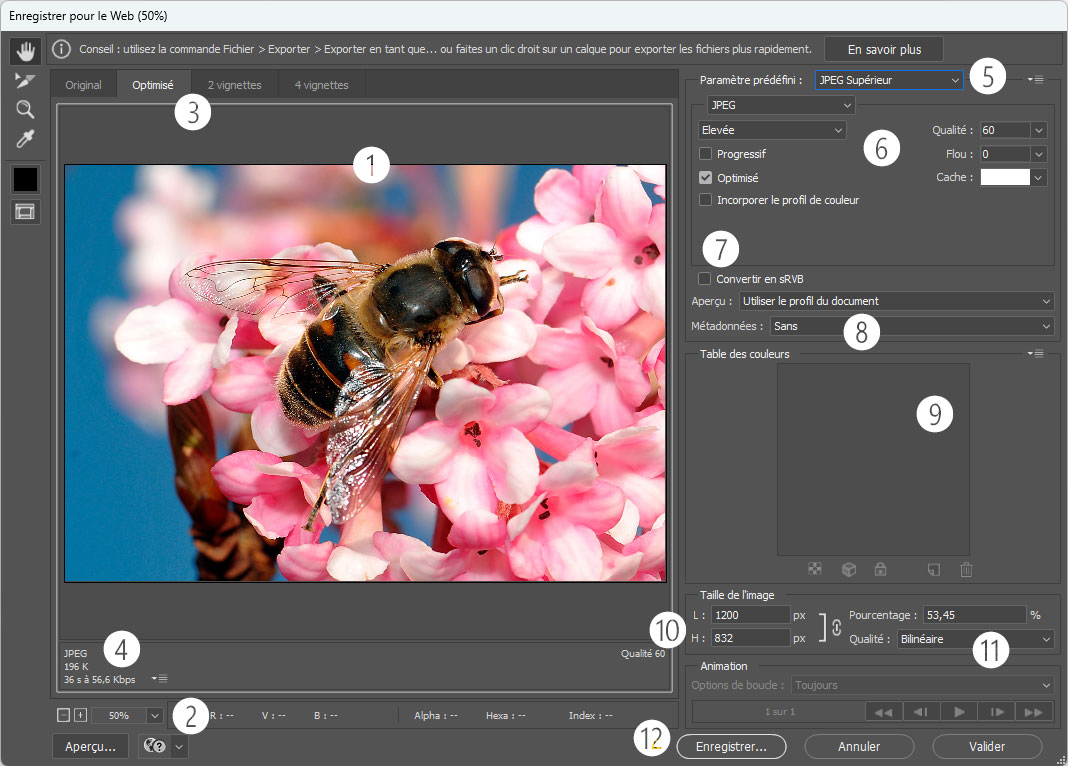
- ① : fenêtre d’aperçu de l’image, l’aperçu peut être changé à l’aide des onglets en haut à gauche
- ② : Echelle de l’aperçu, pour changer la taille d’affichage de l’aperçu de l’image en %
- ③ : onglets à cliquer pour changer l’aperçu (original, optimisé, 2 vignettes, 4 vignettes)
- ④ : informations sur la taille prévue de l’image (poids du fichier) en fonction des choix de la fenêtre de droite
- ⑤ : menu déroulant pour choisir un Paramètre prédéfini (JPEG, PNG, PNG-8, GIF)
- ⑥ : ce bloc permet de modifier tous les paramètres. La case Optimisé doit restée cochée. On peut incorporer le profil de couleur avec l’image, on eut choisir la qualité…
- ⑦ : Convertir en sRVB : vous pouvez choisir de cocher cette option, cela permet à tous le monde de voir la même chose (une façon de normaliser l’image) mais les navigateurs Internet commencent à bien gérer le RVB qui contient plus de couleurs
- ⑧ Métadonnées : sélectionner le choix métadonnées si vous voulez conserver les informations de l’image ou sélectionner sans pour qu’il n’y ait pas d’information
- ⑨ Table des couleurs : information sur les couleurs de l’image (uniquement pour le GIF et le PNG-8)
- ⑩ Taille de l’image : indique la taille de l’image qui sera enregistrée. On peut en particulier modifier (réduire) directement la taille à l’aide de ces champs, avant d’enregistrer. C’est-à-dire que votre image originale peut être grande et au moment de l’enregistrer pour le Web vous pouvez directement la réduire. Il faut être attentif à l’icône en forme de cadenas qui doit rester cochée de façon à conserver les proportions de l’image. Le champ pourcentage indique pour information le % de réduction. Il ne faut pas augmenter la taille d’une image par cette fenêtre, sinon vous allez la dégrader
- ⑪ Qualité : ce critère est important sur la façon de compresser l’image, par défaut il est sur Bicubique, mais vous pouvez tester les autres choix et regarder dans l’aperçu si cela améliore l’image ou pas, en particulier si votre image contient du texte
- ⑫ Enregistrer : permet d’enregistrer l’image, il faut choisir un emplacement et donner un nom à l’image. Pour l’Internet il ne faut pas mettre d’apostrophe ni de signes spéciaux dans le nom d’un image. Vous pouvez mettre des espaces ou les signes – ou _
Le .jpg et le .png supportent 16 millions de couleurs. Le .png supporte en plus la transparence mais il est plus lourd que le .jpg. Le .png en version PNG-8 est similaire au .gif, ces 2 formats ne supportent que 256 couleurs au maximum et gèrent tous les deux la transparence. Le .gif supporte en plus les animations.
La fenêtre de gestion Couleurs
Dans le menu ou le raccourci Maj + Ctrl + K vous avez accès au paramétrage de la couleur dans Photoshop. Il est important de paramétrer correctement la gestion des couleurs dans cette fenêtre.
Si vous ne voulez pas gérer la couleur dans Photoshop vous n’avez pas besoin de modifier les paramètres.
Si vous ouvrez des photos d’un appareil photo dans l’espace de travail de Photoshop, il est préférable de faire correspondre l’espace colorimétrique dans cette fenêtre avec celui de vos photos.
Gestion couleurs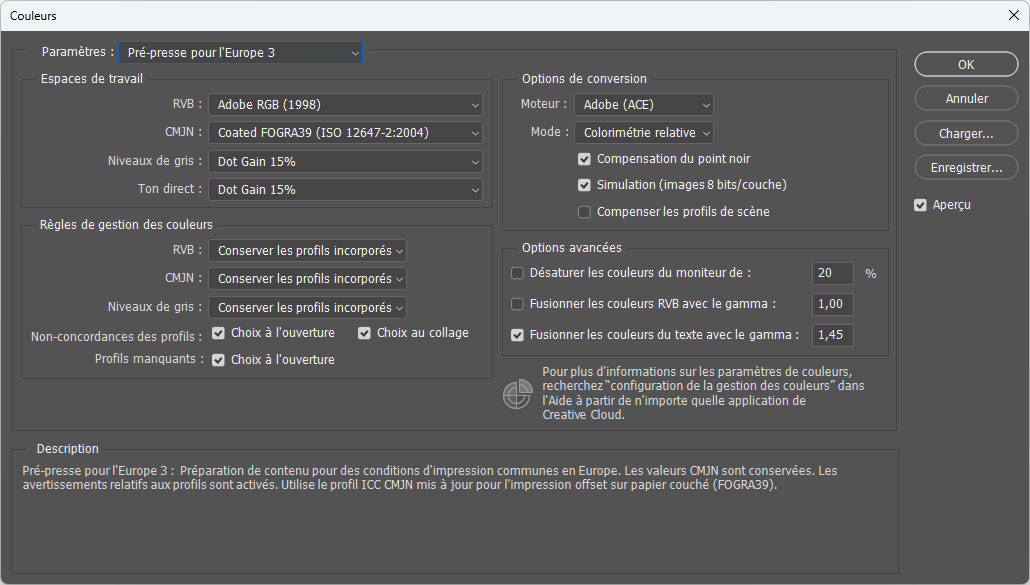
Par défaut cette fenêtre est avec le paramètre Couleurs à l’écran, RVB Moniteur, CMJN U.S. Web Coated v2. Ce paramétrage n’est pas adapté. Pour gérer la couleur il faut être soit en Adobe RGB soit en sRGB.
Pour changer le paramétrage il suffit de le sélectionner dans le menu déroulant Paramètres.
- Pré-presse pour l’Europe 3 : affiche le RVB en Adobe RGB (1998) et le CMJN en Coated FOGRA39
- Utilisation générale pour l’Europe 3 : affiche le RVB en sRGB et le CMJN en Coated FOGRA39
- Web/Internet pour l’Europe 2 : affiche comme le précédent, mais avec d’autres paramètres dans la fenêtre
En plus du choix de la couleur, vous avez des options qui agissent lors de l’ouverture d’une photo dans l’interface : vous pouvez soit touT laisser par défaut soit configurer à votre guise. Par exemple : pour ne pas avoir d’avertissement lors de l’ouverture d’une photo il faut tout désactiver (décocher les cases). Pour conserver les profils lorsqu’ils sont incorporés dans la photo, laisser sur Conserver les profils, vous pouvez également combiner les choix d’ouverture et de profils…
Le plus simple est de laisser par défaut, après avoir choisi un paramètre dans le menu du haut, et ensuite de revenir dans cette fenêtre si une option ne convient pas. Le CMJN ne concerne que les photo gérées par les professionnels. Dans la partie droite de la fenêtre il n’y a rien à modifier.
Le choix le plus simple est de sélectionner Pré-presse pour l’Europe 3 et de décocher les 3 cases en bas (choix à l’ouverture et au collage).
Concernant le profil il existe dans Photoshop une fonction de conversion des profils, avec les menus :
- Attribuer un profil : attribuer un profil de couleur à un document ou image qui n’en a pas
- Convertir en profil : changer le Profil qui est incorporé dans l’image par un autre
Une fois que vous avec attribué ou convertit un profil il faut enregistrer le document ou l’image.
Les règles, les repères et la grille
Les règles
Par défaut on ne voit pas de règle dans l’espace de travail d’une image. Les règles sont des éléments uniquement visuels.
Pour afficher les Règles choisir le menu ou le raccourci Ctrl + R. Même commande pour les masquer.
Les Règles consistent en une règle verticale sur le côté gauche et une règle horizontale en haut, pour chaque document ouvert. On peut par exemple afficher les règles pour une image et pas pour une autre.
Par défaut les Règles s’affichent avec une unité en centimètres. Ce choix est modifiable. Pour changer l’unité il suffit de faire un clic sur une règle et choisir une autre unité, par exemple Pixel.
Vous pouvez également configurer ce choix dans le menu pour qu’il soit par défaut.
Les repères
Les repères sont des éléments uniquement visuels et servent à positionner par exemple des calques dans le document (ou image). Ils peuvent bénéficier de la fonction Magnétisme qui est activée par défaut. Par exemple, le magnétisme peut servir à positionner un calque, contre un repère avec précision. On peut également faire l’inverse, c’est à dire placer un repère contre un élément existant, à l’aide du magnétisme.
Pour activer/désactiver le magnétisme choisir le menu ou le raccourci Maj + Ctrl + :
Pour supprimer un repère : soit le déplacer à l’aide de l’outil Déplacement ou touche V et le lâcher sur une règle, soit utiliser le menu qui permet de supprimer tous les repères dans le document. Par ce même menu vous avez d’autres options (Nouveau repère, Nouvelle disposition des repères…
Vous pouvez masquer provisoirement l’affichage des repères dans l’image avec le menu ou raccourci Ctrl + H. Vous pouvez configurer le contenu des Extras qui s’affiche par le menu .
Les repères dans un document (ou image) ne sont conservés que dans les formats d’enregistrement PSD, TIFF, PDF. Les autres formats d’enregistrement ne les mémorisent pas. Pour le format PDF il faut cocher l’option Conserver les fonctions d’édition de Photoshop.
Par défaut les repères sont de couleur Cyan, ce choix peut être configuré dans la fenêtre des Préférences.
La grille
Exemple de grille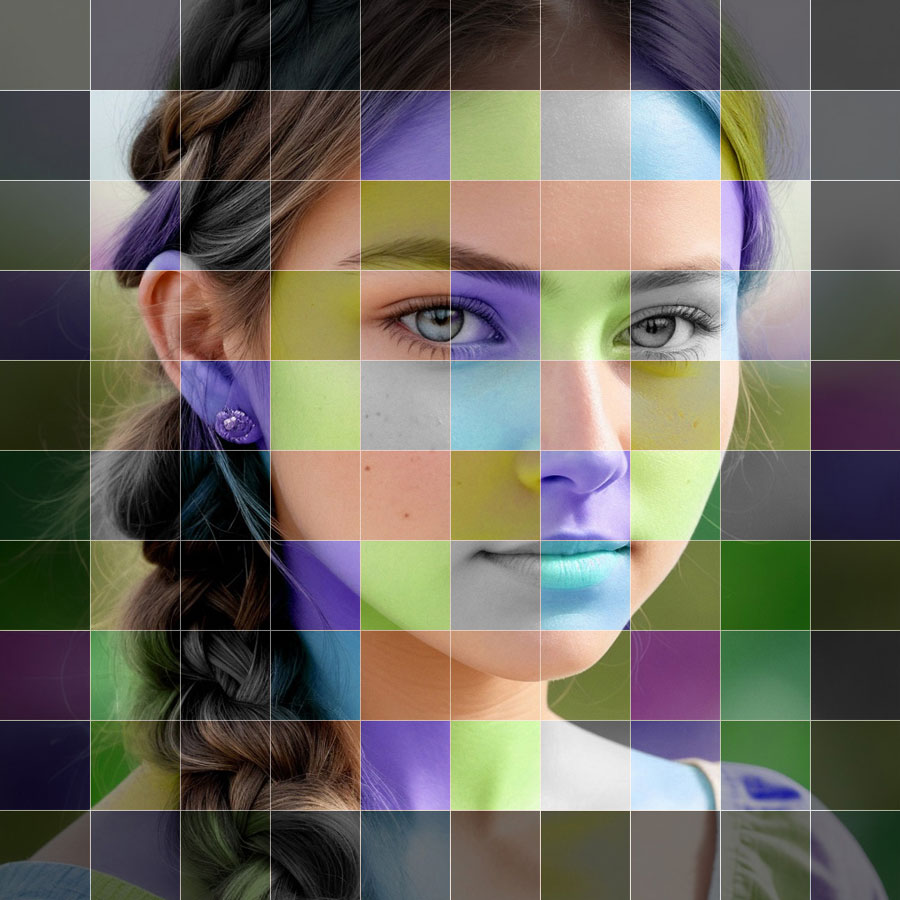
La grille est un Extra uniquement visuel. Elle sert à organiser des éléments dans le document (ou l’image), par exemple une composition. Par rapport aux repères, la grille peut être également magnétique mais elle remplit toute la surface du document (ou l’image) de façon régulière. Elle se paramètre dans le menu Préférences.
La grille s’affiche ou se désactive par le menu .
Dans les Préférences de la grille, un pas de 10% va créer une grille de 10 en 10. Si on choisit une subdivision de 1 on ne voit que des carrés, si on choisi une subdivision de 2, chaque carré est scindé en 2. Les subdivisions apparaissent légèrement plus fines, pour les différencier du Pas (division). On peut choisir la couleur de la grille et son affichage en trait continu ou avec des pointillées.
Réglages du Pas et des subdivisions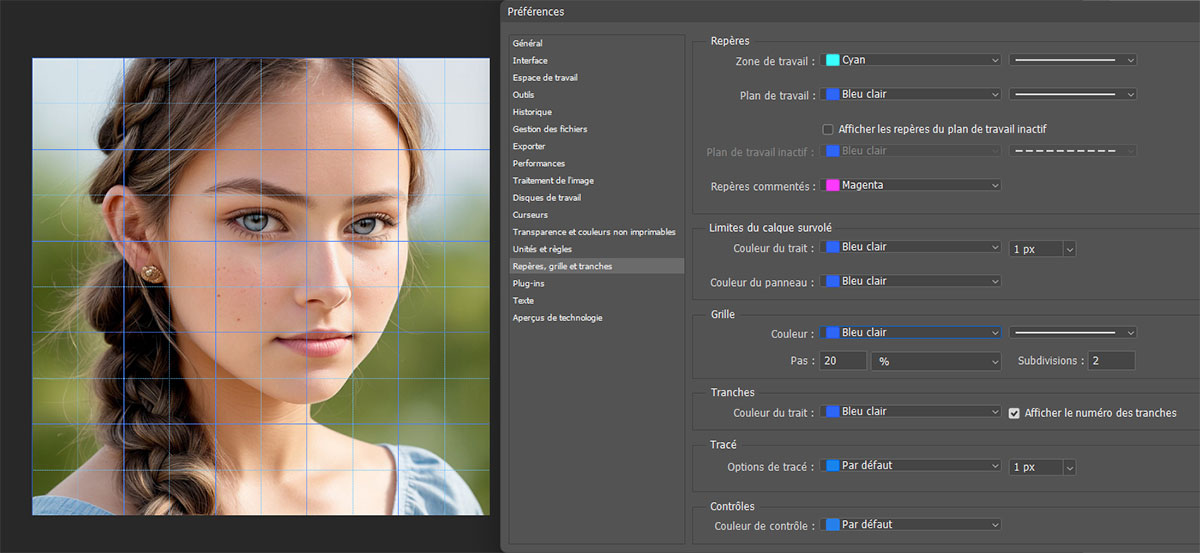
L’article suivant de la formation est : ▶ Formation (4) – Les calques
Cette formation, écrite par Michel Rohan avec Photohop CS5, a été actualisée avec son accord pour Photoshop CC (2025). Lien vers le site de Michel Rohan ▷ Passion photo
Cet article et son contenu sont la propriété du site Photoshoplus. Cet article est libre d’usage à titre personnel. Toute reproduction, exploitation ou diffusion du présent document est interdite.
Photoshoplus ©
